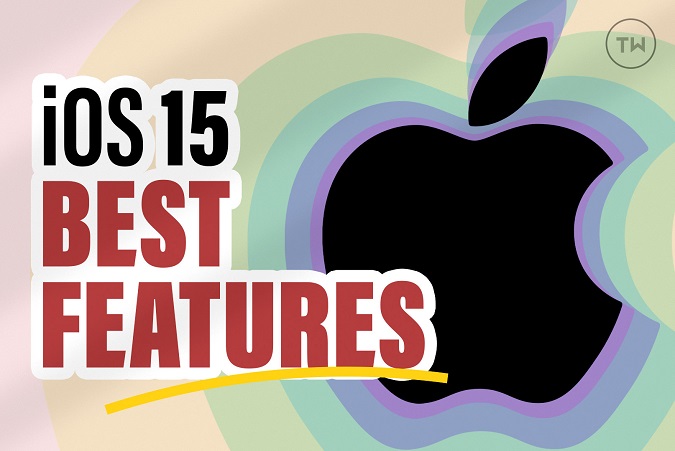Содержание
Apple анонсировала еще одну версию iOS на WWDC 2021. iOS 15 дополняет обширный набор функций iOS 14 и предлагает лучшую конфиденциальность, интуитивно понятные функции и более тесную экосистему. Если вы не были прикованы к прямая трансляция как я, возможно, вы пропустили некоторые интересные функции iOS 15. Не волнуйтесь, я собрал список всех лучших новых функций iOS 15, советов и приемов для эффективного использования iPhone.
Советы и рекомендации по iOS 15
Прежде чем мы начнем, расскажем, как установить iOS 15 на iPhone. Он доступен для всех устройств, выпущенных после iPhone 6s или новее. Если у вас есть новейшее устройство серии iPhone 13, оно будет поставляться с предустановленной iOS 15.
- Откройте приложение «Настройки» на iPhone
- Проведите вниз и нажмите «Основные».
- Выберите «Обновление программного обеспечения».
- Нажмите «Загрузить»
- Если вверху отображается iOS 14.8, посмотрите внизу и выберите «Обновить до iOS 15».
- Затем нажмите «Загрузить и установить».
1. Друзья FaceTime на Android и Windows
Одним из самых больших изменений в iOS 15 является то, что пользователи Android и Windows наконец смогут присоединяться к звонкам FaceTime.
В iOS 15 просто откройте приложение Facetime, и вы увидите новую опцию Создать ссылку сверху, скопируйте эту ссылку в буфер обмена и поделитесь ею с друзьями, которые смогут присоединиться к Facetime. звонить с Windows, Android, Chromebook. Раньше Facetime был доступен только на устройствах iOS и Mac.
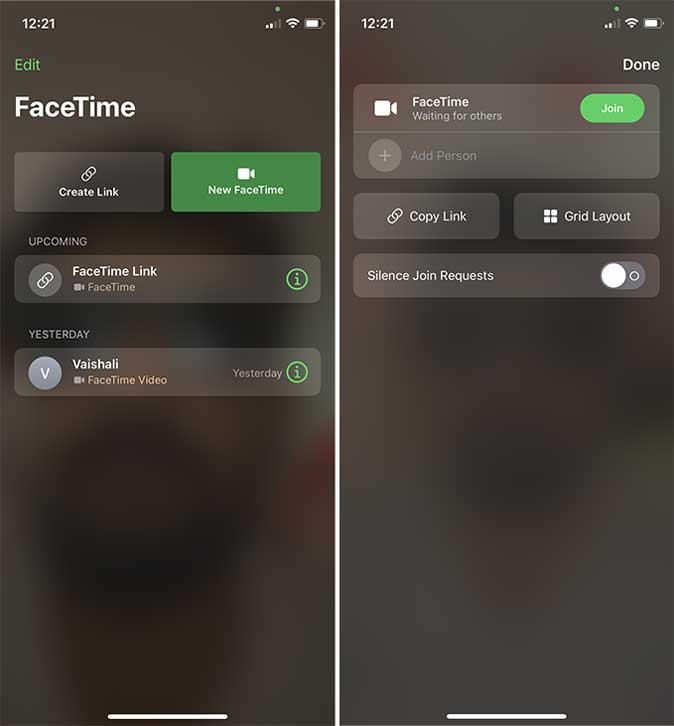
Однако это не означает ваши друзья могут совершать вызов Facetime с телефона Android или ПК с ОС Windows. Ссылку FaceTime можно создать только с iPhone, iPad или Mac, но присоединиться к звонку может любой, у кого есть ссылка. Это не идеально, но это только начало.
Другие дополнения к функциям FaceTime включают возможность размытия фона в портретном режиме, изоляцию голоса и режим широкого спектра. Как и в случае с Zoom, Facetime теперь позволяет планировать звонки, чтобы люди могли присоединиться к ним в нужное время.
Обновление. Похоже, SharePlay не работает в стабильной версии iOS 15.
Apple пытается реализовать популярные функции Watch Party на iPhone с помощью SharePlay в iOS 15.
С помощью SharePlay пользователи Facetime могут смотреть фильмы, слушать музыку и даже делиться экраном своего iPhone с другими пользователями Facetime. Это удобно, если вы хотите общаться в видеочате во время просмотра или прослушивания песен со своей группой.
Чтобы начать использовать SharePlay, просто начните вызов FaceTime со своими друзьями. Затем вы можете послушать песню в Apple Music, посмотреть контент в приложении TV или нажать в правом верхнем углу вызова FaceTime и выбрать кнопку Поделиться экраном.
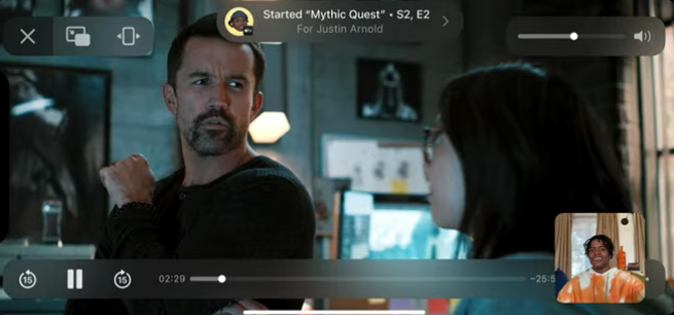
Однако на данный момент Facetime будет поддерживать ограниченное количество приложений, таких как Disney Plus, ESPN Plus, HBO Max, Hulu, MasterClass, Paramount Plus, Pluto TV, TikTok и Twitch.
Основные потоковые сайты, такие как Disney Plus, Hulu и Прайм Видео , на данный момент не являются частью SharePlay. Более того, в этом году они добавили в свое приложение функции Watch Party.
Также читайте: Как смотреть Netflix вместе с удаленным другом
3. Режим фокусировки – не просто «Не беспокоить»
В iOS 15 представлен режим фокусировки, который по сути представляет собой настраиваемый раздел «Не беспокоить». Вместо того, чтобы просто отключать звук звонков и уведомлений, режим фокусировки позволяет вам контролировать, какие уведомления будут проходить. Предусмотрено четыре режима: «Сон», «Работа», «Личный» и «Не беспокоить».
Чтобы включить режим фокусировки, просто откройте Центр управления, нажмите и удерживайте кнопку фокусировки и выберите режим. Если вы создали собственный режим фокусировки и настроили его активацию в определенный момент в течение дня, он будет включен автоматически.
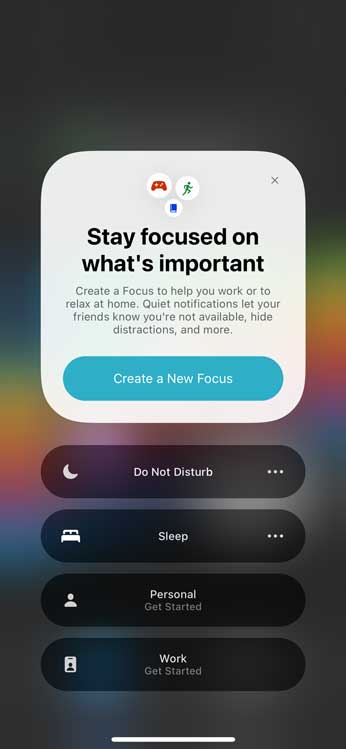
4. Частное реле – что-то вроде VPN, но не совсем
Еще одним важным дополнением к iOS 15 является Private Relay: оно не только шифрует ваш трафик просмотра, но и ретранслирует его через два разных сервера, чтобы скрыть трафик данных. На первый взгляд Private Relay может выглядеть как VPN , но в отличие от VPN Private Relay работает только в браузере Safari и не позволяет выбирать сервер из разных стран.
Однако функция Private Relay не бесплатна. Он поставляется в комплекте с iCloud+, поэтому, если вы приобрели хранилище iCloud или имеете подписку Apple One, Private Relay уже будет для вас активен. Чтобы проверить статус, выберите Настройки >Apple ID >iCloud >Private Relay >Включить.
После активации вы сможете получить доступ ко всем заблокированным сайтам, которые были отключены вашим интернет-провайдером. Кроме того, это предотвратит сбор ваших данных трекерами и веб-сайтами.
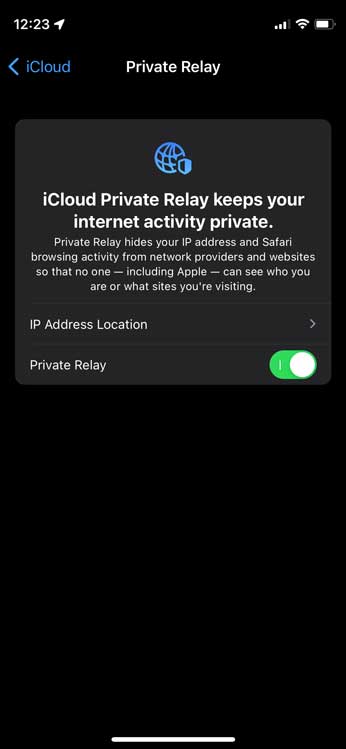
5. Настройка восстановления аккаунта
В iOS 15 появилась новая функция «Восстановление учетной записи», которая поможет вам вернуть доступ к устройству, если вы потеряете его или забудете пароль.
Все, что вам нужно сделать, это добавить своего друга или члена семьи в качестве доверенного контакта на странице восстановления учетной записи. в приложении «Настройки», выберите свой Apple ID, затем выберите «Восстановление учетной записи» в разделе «Пароль и безопасность». Оттуда вы можете добавить новый контакт для восстановления.
Если в будущем ваше устройство будет заблокировано, ваш друг сможет посетить ту же страницу восстановления учетной записи в своем приложении «Настройки», выбрать ваше имя и дать вам ключ восстановления.
Имейте в виду, что у вашего друга также должна быть установлена iOS 15.
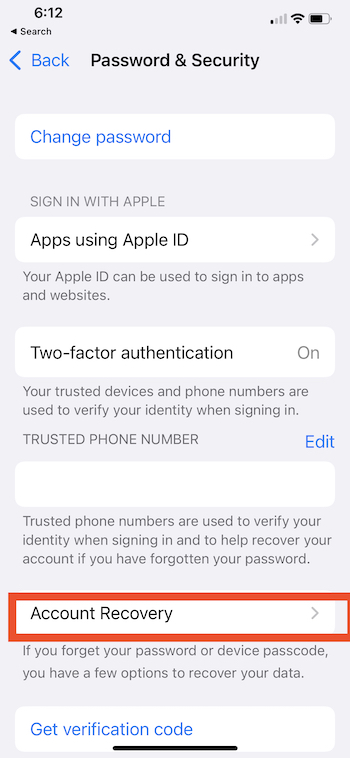
6. Живой текст – копирование текста из изображений
Одно из самых мощных обновлений iOS 15 — Live Text.
С помощью Live Text пользователи могут не только извлекать текст, адреса электронной почты, номера телефонов и даже рукописный текст из изображений, но также мгновенно копировать и вставлять их в любое место на iPhone.
Чтобы использовать функцию «Живой текст», просто нажмите на любое текстовое поле на вашем iPhone. Это вызовет дополнительную опцию «Текст с камеры». Нажатие на опцию камеры откроет меньшее окно камеры, в котором вы можете указать на текст. Отсюда вы можете выделить текст, проведя по нему пальцем, и скопировать его в буфер обмена.
Эта функция будет работать только на iPhone с процессором A12 или выше. Это означает, что iPhone X и старше не поддерживают эту функцию.
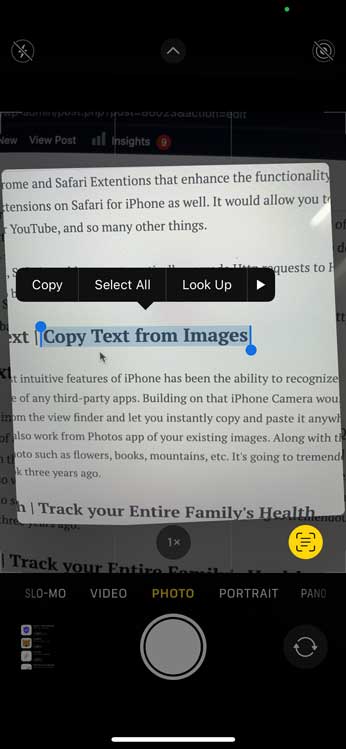
Кроме того, вы сможете обнаруживать на фотографии такие объекты, как цветы, книги, горы и т. д. Это очень поможет в поиске изображения, которое вы сделали три года назад.
7. Скрыть мой адрес электронной почты
Еще одна полезная функция конфиденциальности, которую Apple добавила в iOS 15, — это «Скрыть мою электронную почту».
Функция «Скрыть мою электронную почту» встроена в Mail, Safari и iCloud. Пользователи могут просто создавать новые адреса электронной почты и использовать их в качестве одноразовых адресов электронной почты. В будущем, если этот адрес электронной почты вам больше не понадобится, вы можете быстро закрыть его и создать новый. Эта функция не позволяет онлайн-сервисам рассылать спам или связываться с вами по вашему реальному адресу электронной почты.
Вы можете найти его в разделе Настройки >Apple ID >iCloud >Скрыть мою электронную почту.
Эта функция является частью нового платного сервиса Apple iCloud+.
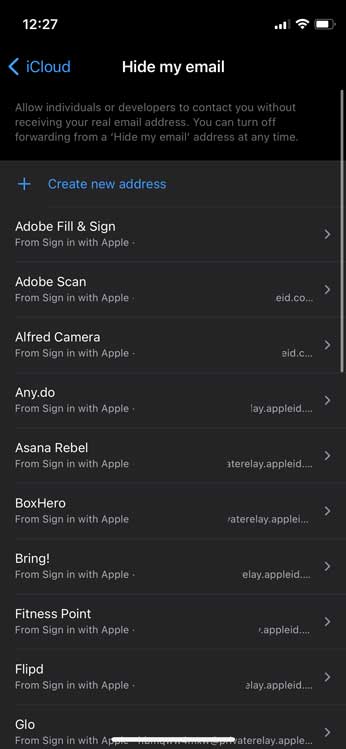
8. Используйте новое меню выбора таймера
Это одна из тех скрытых хитростей iOS 15, которые существенно повышают удобство использования.
Многим пользователям средство выбора iOS 14 показалось менее удобным в использовании из-за возможности выбора часов или минут.
К счастью, в iOS 15 вместо бесконечной прокрутки меню выбора времени в поисках конкретного времени теперь можно нажать на него и добавить время с помощью цифровой клавиатуры на клавиатуре.
Однако на данный момент это работает только для будильника, вам все равно придется бесконечно прокручивать таймер.
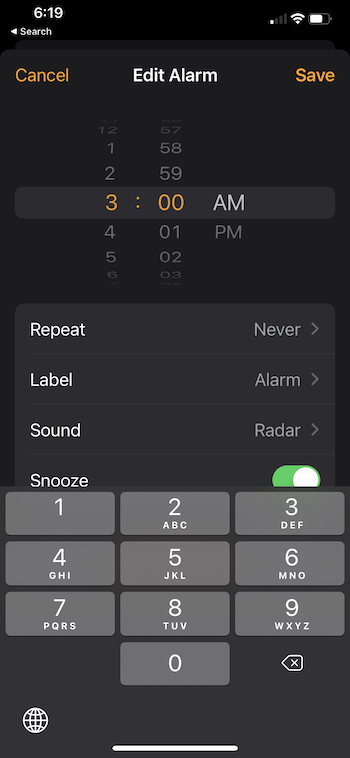
9. Теги в заметках
Я использую Notes постоянно, но даже я осознаю ограничения приложения по сравнению с конкурентами, такими как Google Keep . С появлением тегов в Notes на iOS 15 стало намного проще искать конкретные заметки, такие как рецепты, указания или секретные ключевые фразы, с помощью поиска по хэштегам.
Просто добавьте #tag_name в заметку, и она появится на главном экране заметок. Затем вы можете нажать на тег, чтобы выполнить поиск по всем заметкам, содержащим этот тег.
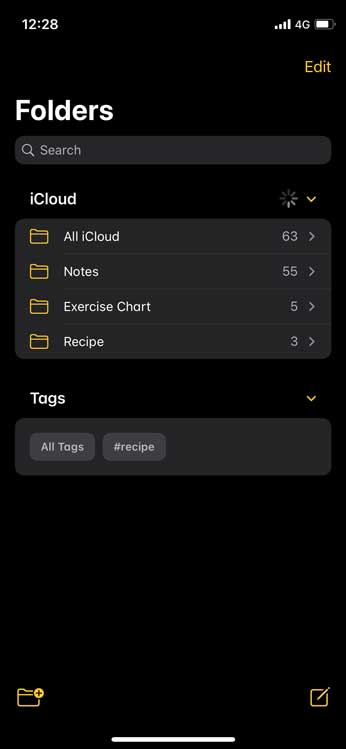
10. Перетаскивание между приложениями
При эффективной реализации это станет мощной функцией iOS 15. В iOS 15 вы можете перетаскивать файлы, фотографии и текст из одного приложения в другое.
Просто коснитесь и удерживайте файл или текст, который вы пытаетесь скопировать, и, когда появится всплывающее меню, перетащите файл вверх, чтобы включить режим перетаскивания. Теперь вторым пальцем проведите пальцем по экрану, перейдите к другому приложению и просто перетащите туда файл. Это очень просто.
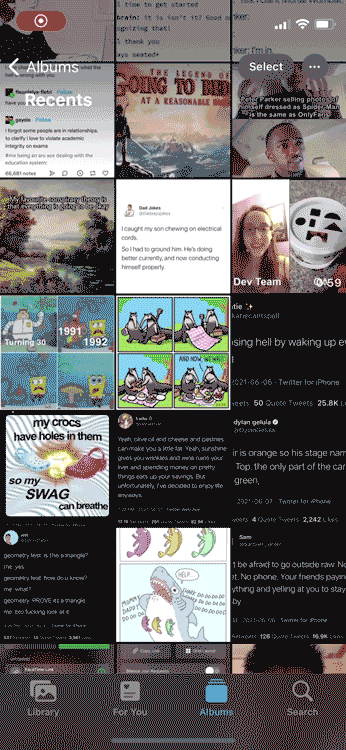
Какая ваша любимая функция iOS 15
Это одни из лучших новых функций iOS 15, которые являются приятным дополнением и обеспечивают превосходное удобство работы. Мои любимые новые функции iOS 15 — это теги в приложении «Заметки» и расширения Safari. Какой ваш выбор? Какую функцию iOS 15 вам не терпится попробовать? Дайте мне знать в Твиттере.
Также читайте: 10 самых важных вещей, анонсированных на WWDC 2021